Omówienie kontroli użytkownika (Windows Forms .NET)
Kontrolka użytkownika to kolekcja kontrolek formularzy systemu Windows hermetyzowanych w typowym kontenerze. Ten rodzaj kontrolki jest określany jako kontrolka złożona. Zawarte kontrolki są nazywane kontrolkami składowymi. Kontrolki użytkownika pochodzą z UserControl klasy .
Kontrolki użytkownika są projektowane podobnie jak formularze z projektantem wizualnym. Kontrolki składowe są tworzone, rozmieszczane i modyfikowane za pomocą projektanta wizualnego. Zdarzenia sterowania i logika są zapisywane dokładnie tak samo jak podczas projektowania formularza. Kontrolka użytkownika jest umieszczana w formularzu tak samo jak w przypadku każdej innej kontrolki.
Kontrolki użytkownika mogą być używane przez projekt, w którym są tworzone lub w innych projektach, które odwołują się do biblioteki kontrolki użytkownika.
Kontrolki składowe
Kontrolki składowe są dostępne dla kontrolki użytkownika, a użytkownik aplikacji może wchodzić z nimi w interakcje indywidualnie w czasie wykonywania, ale właściwości i metody zadeklarowane przez kontrolki składowe nie są widoczne dla użytkownika. Jeśli na przykład umieścisz kontrolkę TextBox i Button na kontrolce użytkownika, zdarzenie przycisku Click jest obsługiwane wewnętrznie przez kontrolkę użytkownika, ale nie przez formularz, w którym znajduje się kontrolka użytkownika.
Dodawanie kontrolki użytkownika do projektu
Po utworzeniu nowego projektu użyj szablonów programu Visual Studio, aby utworzyć kontrolkę użytkownika. W poniższych krokach pokazano, jak dodać kontrolkę użytkownika do projektu:
W programie Visual Studio znajdź okienko Eksplorator projektów. Kliknij projekt prawym przyciskiem myszy i wybierz polecenie Dodaj>kontrolkę użytkownika (Formularze systemu Windows).
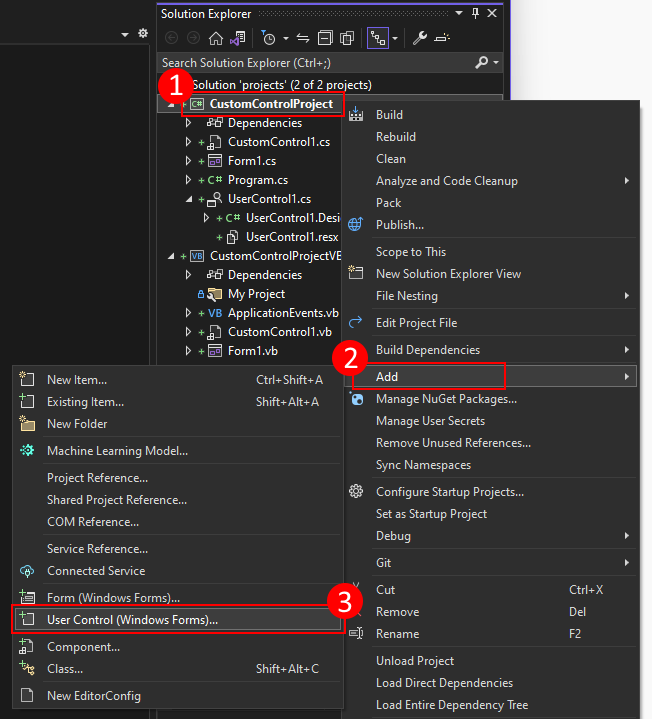
W polu Nazwa wpisz nazwę kontrolki użytkownika. Program Visual Studio udostępnia domyślną i unikatową nazwę, której można użyć. Następnie naciśnij przycisk Dodaj.
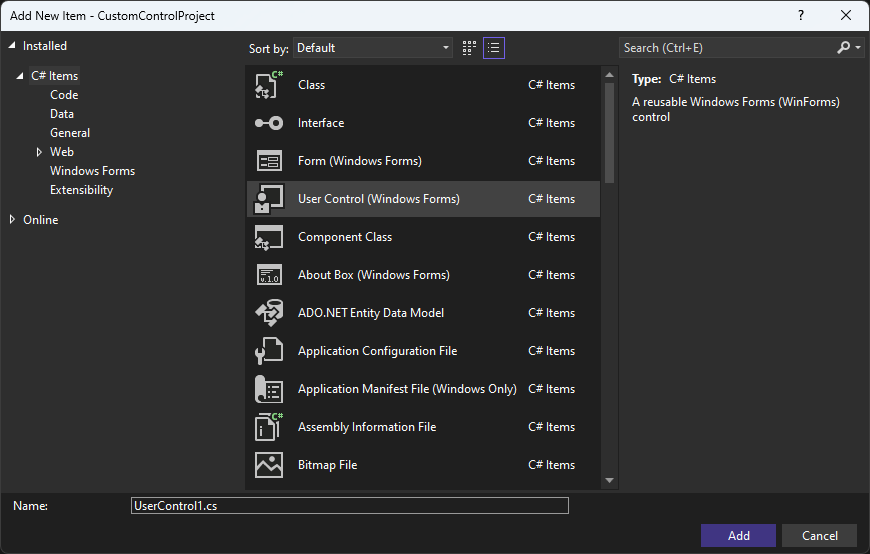
Po utworzeniu kontrolki użytkownika program Visual Studio otworzy projektanta:
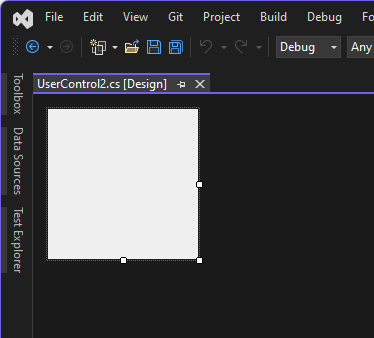
Aby zapoznać się z przykładem działającej kontrolki użytkownika, zobacz Jak utworzyć kontrolkę użytkownika.
.NET Desktop feedback
